| 合成「プロジェクション2」 |
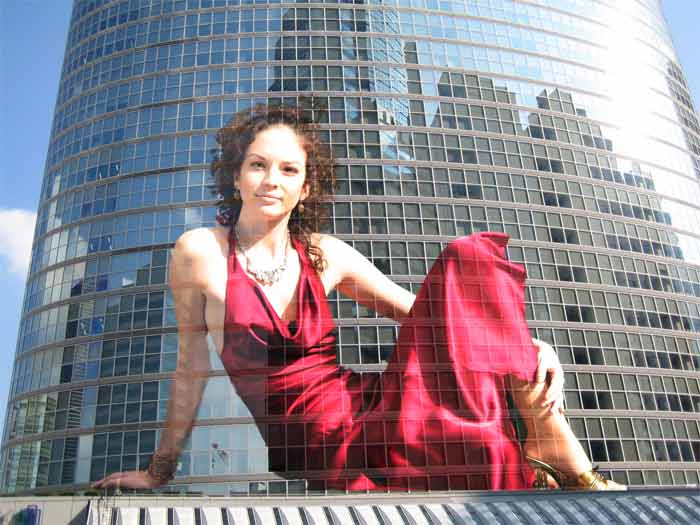 |
| 完 成 作 品 |
 |
| 合成素材1「ガラス表面の楕円形ビル」 |
 |
| 合成素材1「モデル」 |
| 作成日 2005年1月3日 都会の楕円形のガラス張りのビルに手前のビルが映っている。撮影会の女性像も映し 概略加工手順 加工手順の概略 1、「原画2(モデル)」から女性を抽出で切り取る。 2、「原画1(ビル)」と「抽出モデル」を合成する 加工手順の詳細 Ⅰ、<モデルを抽出する(抽出)> 1、「原画2(モデル)」を開く 2、/フィルタ/抽出/ <抽出ダイアログ> ①境界線をマーキングする。 「境界線マーカーツール」で切り取り範囲の周囲をマーキングする。 ・境界がはっきりしている場合は「スマート境界線マーカー」にチェックを入れる。 ・境界線が複雑な場合は「スマート境界線マーカー」にチェックをとる 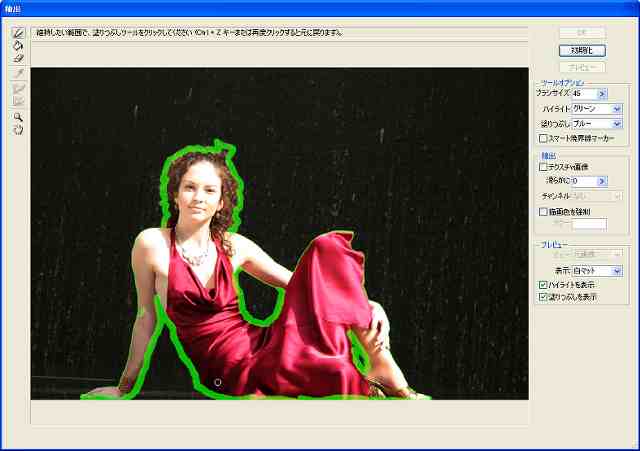 ②切り取り分を塗りつぶす。 境界線のマーキングを完成させたら、「塗りつぶしツール」で切り抜く内部をクリックする。 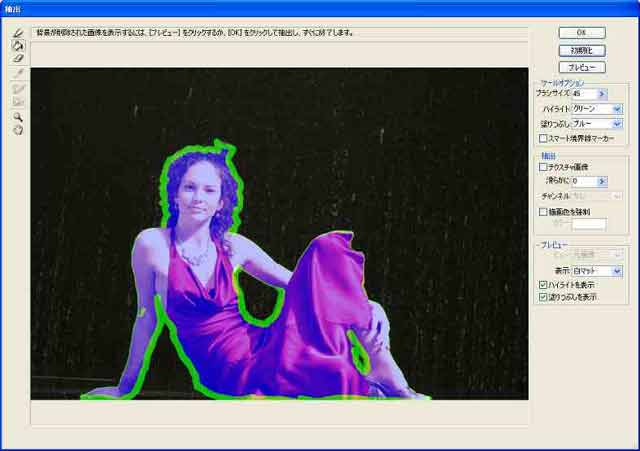 ③切り抜き具合をみる。 「プレビュー」をクリックする。 ④切抜きを調整する。 ・「境界線修正ツール」で境界線を鮮明にする。 ・「クリーンアップツール」で切り抜かれていない部分をドラックする。 ・「Alt」キー+「クリーンアップツール」切抜き過ぎた部分を復活させる。 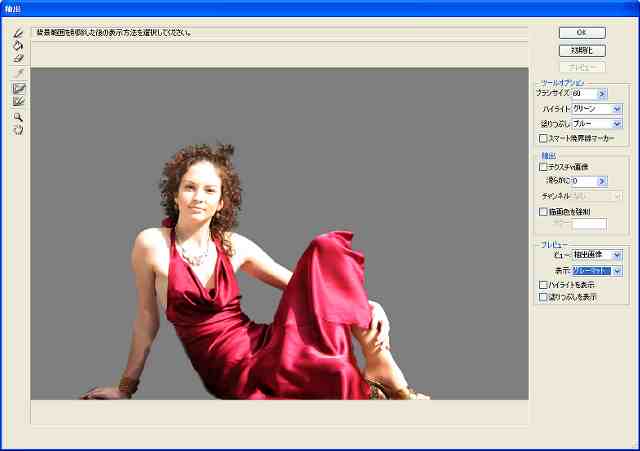 ⑤切抜きを完成させる。 「OK」をクリックする。 抽出すると抽出部分が新しいレイヤーになる。 ⑥レイヤー名を「抽出モデル」に変更する。  Ⅱ、2枚の画像を合成する 1、合成する画像「原画(ビル)」を開く 2、「抽出モデル」を「原画(ビル)」に移動する。 Ⅲ、目を大きくして目立たせる。 1、「楕円形選択ツール」で「抽出モデル」の目の周りを選択する。 2、/フィルタ/変形/つまむ/を使用して目を大きくする。 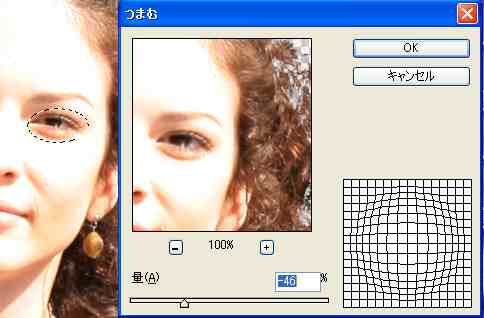 Ⅳ、2枚の画像を描画モードで調整する 1、「抽出モデル」の「描画モード」を「スクリーン」にすると黒のレベルを保持し、全体的に明るくなる。 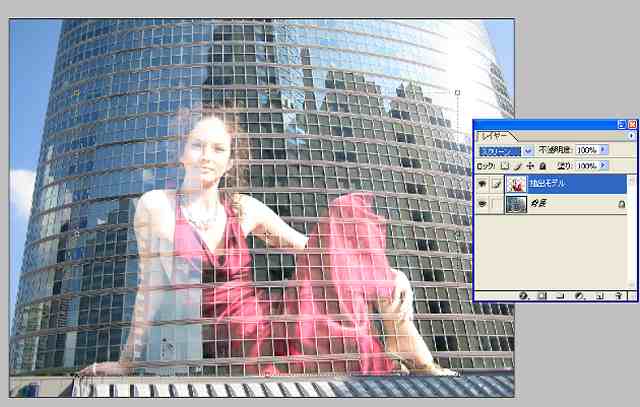 Ⅴ、女性を浮きたつようにする。 1、「抽出モデル」のレイヤーを複製し、レイヤー名を「抽出モデル2」とする。 2、「抽出モデル2」の「描画モード」を乗算にすると、スライドを2枚重ねたように濃い目になる。 3、「不透明度」を調整する。  |